Chuyển dữ liệu ZaloPC sang ổ D, E ... ổ khác để tránh bị đầy ổ C là phương pháp hiệu quả, giúp giải phóng dung lượng ổ, cải thiện hiệu suất sử dụng và tránh tình trạng ổ bị quá tải khi phải chứa các tin nhắn Zalo và tệp tin lớn khi sử dụng trên máy tính.
Có rất nhiều phương pháp để chuyển dữ liệu ZaloPC sang ổ D, E, F ... để giải phóng dung lượng cho ổ cài đặt Zalo trên máy tính, nếu đầy bạn sẽ không thể nhận được file, gửi tin nhắn hoặc cài phần mềm khác.

Hướng dẫn chuyển dữ liệu Zalo sang phân vùng ổ cứng khác
Cách chuyển dữ liệu ZaloPC sang ổ khác bằng CMD
Bước 1: Trước tiên bạn cần phải tắt ZaloPC (thoát hoàn toàn phần mềm Zalo PC)
- Có thể mở Task Manager tắt những thứ liên quan đến Zalo PC.
- Tham Khảo: Cách sử dụng Task Manager
Bước 2: Lấy đường dẫn thư mục ZaloPC bằng cách:
- Click Chuột phải vào Zalo ngoài màn hình Desktop, chọn Properties =>Copy đường dẫn địa chỉ tại thanh Start in => bỏ "Programs\Zalo" => thêm "ZaloPC" vào đăng sau địa chỉ
- VD địa chỉ là "C:\Users\Taimienphi\AppData\Local\Programs\Zalo"
=> thì sẽ thành "C:\Users\Taimienphi\AppData\Local\ZaloPC"
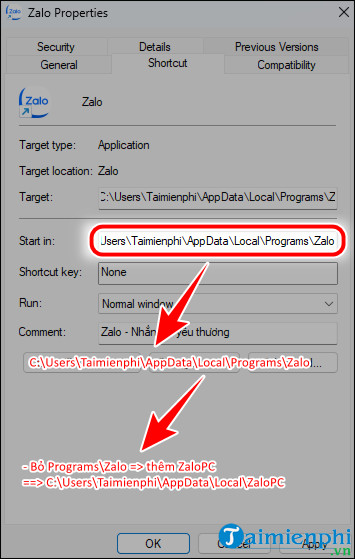
Bước 3: Chạy CMD bằng quyền Admin.
- Click biểu tượng Windows, nhập CMD vào khung tìm kiếm.
- Chọn Run as administrator
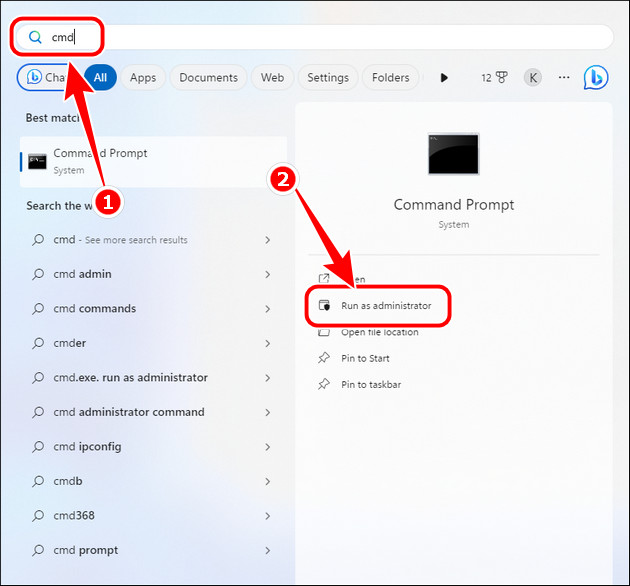
Bước 4: Chuyển dữ liệu ZaloPC sang ổ khác
- Nhập lệnh "mklink /j C:\Users\Taimienphi\AppData\Local\ZaloPC D:\ZaloPC" vào CMD => nhấn Enter chuyển dữ liệu ZaloPC sang ổ D. Trong đó:
+ C:\Users\Taimienphi\AppData\Local\ZaloPC => đường dẫn ZaloPC trên máy bạn (lấy ở bước 2 tại thanh Start in)
+ D:\ZaloPC => đường dẫn đến ổ khác (vị trí cần chuyển dữ liệu ZaloPC tới, có thể là ổ E, F hoặc một nơi nào đó trên máy tính của bạn) còn trống nhiều dung lượng lưu trữ.
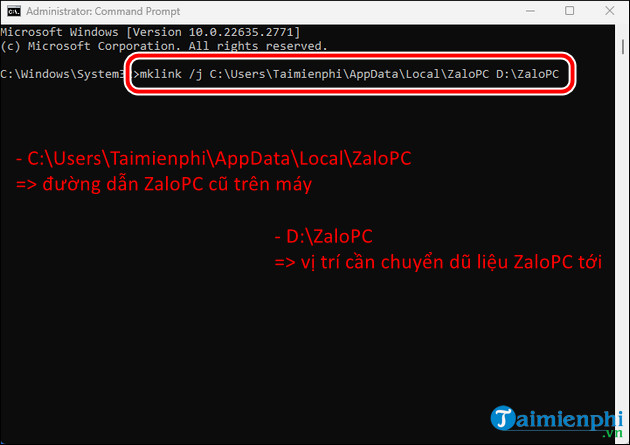
Cách chuyển dữ liệu ZaloPC sang ổ khác bằng Symbolic Link
Bước 1: Tắt hoàn toàn phần mềm Zalo trên máy tính.
Bước 2: Vào thư mục C:\Users\XXX\AppData\Local\ (trong đó XXX là tên User máy tính
- VD C:\Users\Taimienphi\AppData\Local\
Bước 3: Sao chép thư mục ZaloPC sang ổ khác
Bước 4: Đổi tên thư mục ZaloPC ở ổ cũ thành ZaloPC-old
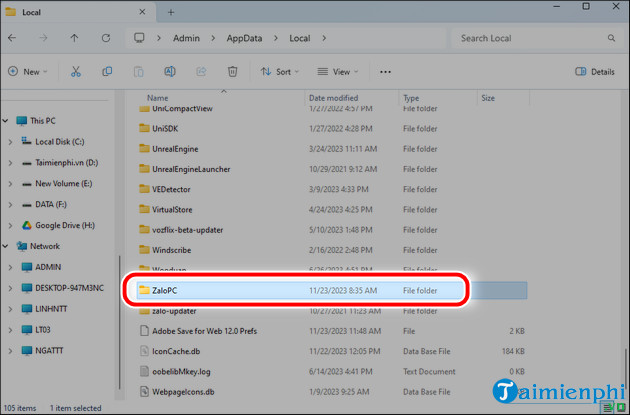
Bước 5: Tải và cài phần mềm Symlink Link Creator TẠI ĐÂY
Bước 6: Mở Symlink Link Creator và thiết lập như sau:
- Select the type of symlink that you want co create: Folder symbolic link.
- Link Folder: Đường dẫn thư mục ZaloPC cũ (Bước 2)
- Now give a name to the link: ZaloPC
- Destination Folder: Nhập đường dẫn đến thư mục ZaloPC mà bạn đã copy đến.
- Select the Type of link: Chọn Symbolic Link
=> Bấm Create Link để tạo ánh xạ ổ là xong.
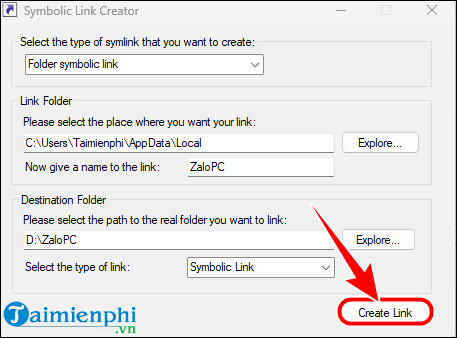
https://thuthuat.taimienphi.vn/cach-chuyen-du-lieu-zalo-pc-sang-o-d-77243n.aspx
Bây giờ bạn hãy mở lại phần mềm Zalo PC lên để xem kết quả. Sau đó bạn xóa thư mục ZaloPC-old trên ổ để giải phóng dung lượng. Trên đây là 2 phương pháp chuyển dữ liệu ZaloPC sang ổ D, E ... ổ khác mà hầu như ít người biết đến. Chúc bạn thành công.
- Tham Khảo: Cách khôi phục tin nhắn Zalo đã xóa